Jak upravovat a ořezávat videa v systému Windows 10 pomocí aplikace Fotografie
Vzhledem k tomu, že se Microsoft rozhodl přestat zahrnovat Movie Maker do novějších verzí Windows, někteří uživatelé zůstávají bez intuitivního způsobu úpravy krátkých videí pořízených sami.
Většina uživatelů, kteří chtějí upravit video, se obrací na řešení třetí strany a věří, že Windows k tomu nejsou ve výchozím nastavení vybaveny. Pokud jste novým uživatelem systému Windows 10, možná si neuvědomujete, že operační systém má vestavěné funkce pro oříznutí nebo rozdělení částí videa.
Naštěstí je Windows dokonale schopen oříznout a rozdělit různá videa, ale cesta k tomu není tak přímá, jak by se dalo věřit.
Pokud hledáte způsob, jak upravit video bez instalace dalšího softwaru, postupujte podle níže uvedeného průvodce používáním aplikace Fotky k dělení a ořezávání videí:
Jak stříhat nebo rozdělit videa pomocí aplikace Fotografie v systému Windows 10
Úpravy videí ve Windows 10 jsou trochu protiintuitivní. Protože výchozí aplikací pro otevírání videí je Movies & TV, dalo by se očekávat, že je tato aplikace vybavena možnostmi úpravy videa. No, není.
Jediným způsobem, jak oříznout a rozdělit videa v systému Windows 10, je aplikace Fotky. Zde je stručný průvodce, jak to provést:
- Přejděte na místo videa, které se pokoušíte upravit, klikněte na něj pravým tlačítkem a vyberte Otevřít v aplikaci> Fotografie.
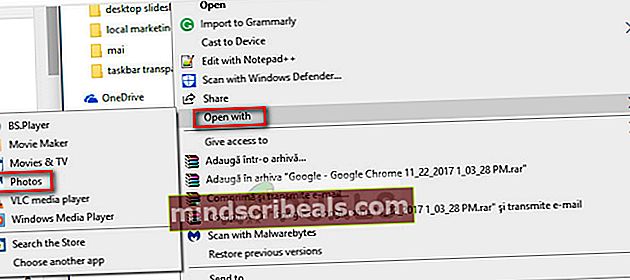
- Jakmile je video otevřené v Fotky aplikace, stiskněte Tlačítko Upravit a vytvořit v pravém horním rohu a vyberte Oříznout.
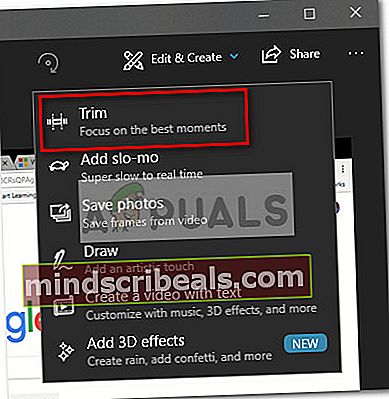
- Dále byste si měli všimnout vzhledu dvou nových posuvníků. Upravte je tak, aby z videa odstranily zbytečné části, a zaměřte se na nejlepší okamžik. Až budete s výsledkem spokojeni, stiskněte Uložit kopii tlačítko umístěné v pravém horním rohu aplikace Fotky.
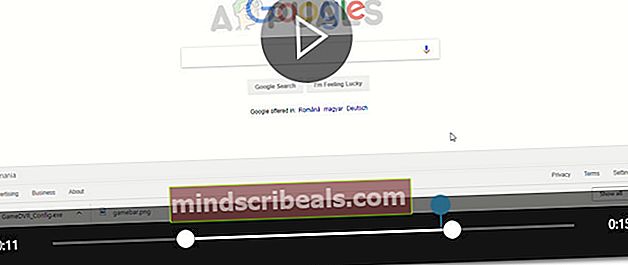 Poznámka: Když narazíte na Uložit kopii tlačítko, vybraná část videa se uloží do samostatného souboru vedle celého videa. Windows na konec názvu automaticky přidají zakončení „Oříznout“, abyste věděli, co je co.
Poznámka: Když narazíte na Uložit kopii tlačítko, vybraná část videa se uloží do samostatného souboru vedle celého videa. Windows na konec názvu automaticky přidají zakončení „Oříznout“, abyste věděli, co je co.
Chcete-li rozdělit jedno video na několik menších částí, budete ho muset otevřít pomocí aplikace Fotky, jednou jej oříznout a poté znovu otevřít původní video, abyste jej mohli znovu oříznout. Budete to muset dělat systematicky, dokud se vám video nerozdělí na tolik částí, kolik chcete.
Jak vidíte, aplikace Fotky je velmi základní editační nástroj. Je však snadno použitelný, intuitivní a funguje docela rychle. Pokud potřebujete pouze oříznout video nebo jej rozdělit na více částí, vaše práce bude hotová za okamžik. Pokud hledáte něco propracovanějšího, nezbývá vám než použít řešení třetí strany.

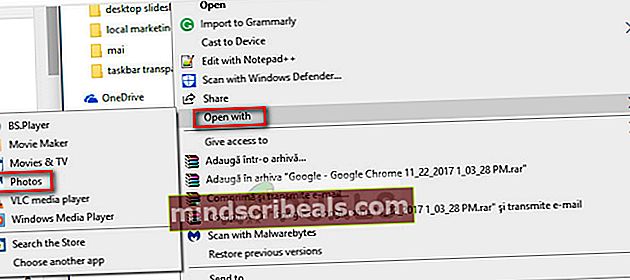
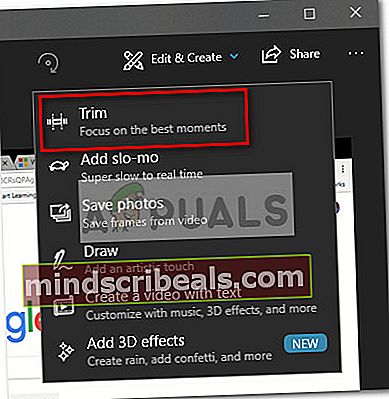
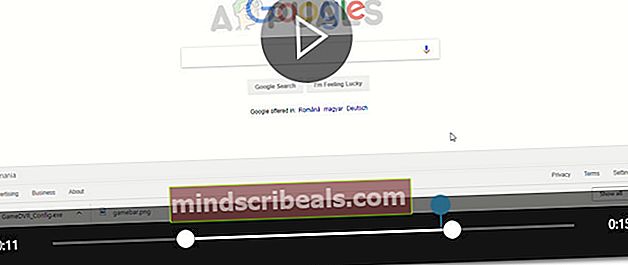 Poznámka: Když narazíte na Uložit kopii tlačítko, vybraná část videa se uloží do samostatného souboru vedle celého videa. Windows na konec názvu automaticky přidají zakončení „Oříznout“, abyste věděli, co je co.
Poznámka: Když narazíte na Uložit kopii tlačítko, vybraná část videa se uloží do samostatného souboru vedle celého videa. Windows na konec názvu automaticky přidají zakončení „Oříznout“, abyste věděli, co je co.








